כיצד להפסיק את האזנה של Google Assistant, Siri, Cortana ו- Alexa Active
Siri הד אמזון מיקרוסופט Windows 10 Google קורטנה תפוח עץ אלכסה / / March 17, 2020
עודכן לאחרונה ב

לגוגל, אפל, אמזון ומיקרוסופט יש עוזרים דיגיטליים מונעי אודיו שמאזינים תמיד. כך תפסיקו את הציתות.
גוגל, אפל, אמזון ומיקרוסופט כוללות טכנולוגיה של עוזר דיגיטלי מונע שמע, אשר מאזינה תמיד לשמוע את מילת הקסם. העוזרים הווירטואליים הללו כלולים בכל מיני מכשירי חומרה ניידים. המגמה הנוכחית היא הצבת טכנולוגיית העוזר הדיגיטלי ברמקול חכם שנועד לפעול כמרכז מרכזי עבור משק הבית.
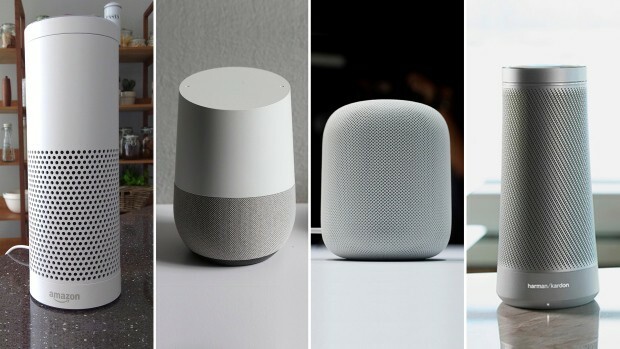
משמאל לימין: Amazon Echo עם Alexa, Google Home, Apple HomePod, Harman Kardon Invoke with Cortana
לאמזון יש אלכסה על זה הד מכשירים, טלוויזיה בטלוויזיה, וטאבלטים של פייר, וגם אלקסה מופיעה במהירות במכשירים אחרים. Google Assistant זמין בטלפונים אנדרואיד, בחר מחשבי Chromebook והרמקול החכם של Google Home - התשובה שלו לאקו של אמזון. Cortana של מיקרוסופט זמין ב- Windows 10, Windows Phone ומכיל את ה- הרמן קרדון מזמין רמקול חכם; אשר אמור לצאת לאקרנים בסתיו הקרוב. Siri של אפל זמינה במכשירי iOS שלה, macOS Sierra, watchOS ו- Apple TV באמצעות ה- סירי מרוחקת. סירי תופיע גם היא בקרוב להשקה HomePod.
המכשירים אינם מקליטים או משדרים נתונים עד שהעוזר הדיגיטלי יופעל קודם על ידי מילת העקיצה - באופן תיאורטי בכל מקרה. עם זאת, נוחות וקלות השימוש יכבשו את האבטחה והפרטיות. אחרי הכל, נקודת המכירה היא כמה פשוט לעשות דברים - ללא ידיים. עם זאת, יתכן שתרצה לקבל שליטה רבה יותר ולהרוג את ההאזנה הפעילה במכשירים אלה כשאינה בשימוש.
אמקסה אלקסה
אם יש לך מכשיר של Amazon Echo עם אלקסה כמו הקש, נקודה, הצגה או שנראה הדבר הקל ביותר לעשות הוא להשתיק את המיקרופון על ידי לחיצה על לחצן המיקרופון כשאתה לא רוצה שהוא יקשיב. ואז זה בעצם רק רמקול Bluetooth ואלכסה לא עובדת. הפעילות הקולית שלך לא מתועדת עד שתגיד כברירת מחדל את מילת העקירה שהיא "Alexa", אך תוכל שנה את מילת העקירה על הד שלךגם.

עוזר גוגל
אצל עוזר גוגל מילת ההעירה היא "אוקיי, גוגל" והיא זמינה בטלפונים של אנדרואיד, דף הבית של גוגל, מחשבי Chromebook, ודרך אפליקציית Google ל- iOS. כמו האקו של אמזון, לחץ על כפתור ההשתקה שבצד כדי למנוע מהאזנות למיקרופונים שלו.
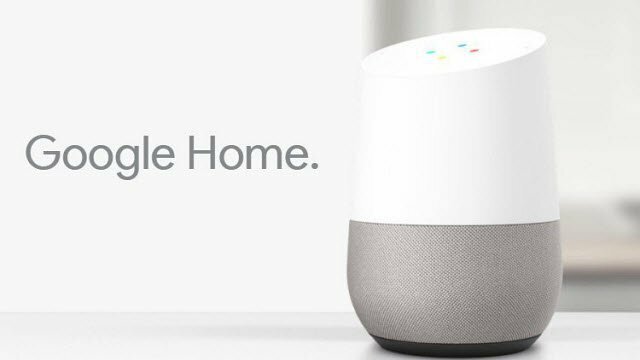
כדי להפעיל או לכבות אותו במכשיר ה- Android שלך, פתח את אפליקציית Google ועבור אל הגדרות> קול> איתור "Ok Google". כאן תוכלו לאמן או להכשיר אותו כדי להבין את קולכם בלבד. זה נקרא "קול מהימן", ו (בהתאם לדגם) מאפשר האזנה פעילה גם אם הטלפון נעול. כבה אותו כדי להשבית האזנה פעילה. שים לב שכאשר אתה מכבה אותו, אתה עדיין יכול להשתמש בחיפוש קולי, אך עליך להקיש קודם על סמל המיקרופון בסרגל החיפוש.
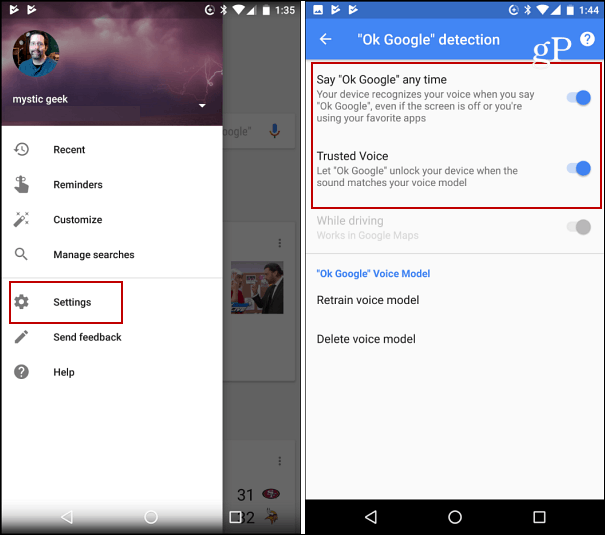
ב- iOS "Ok Google" עובד רק באפליקציית Google. אתה יכול לכבות האזנה פעילה על ידי הקשה על סמל חשבונך בראש כדי להעלות את ההגדרות. לאחר מכן הקש על חיפוש קולי והפעל או כבה את מילת המפתח "Ok Google".
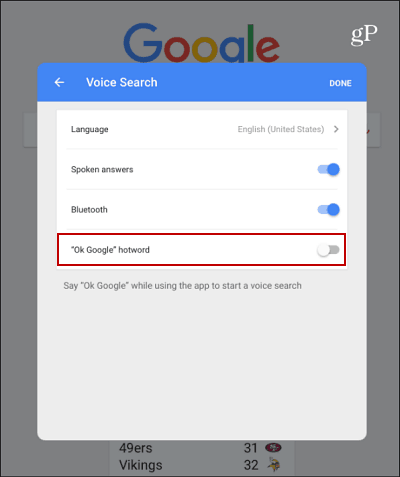
קורטנה של מיקרוסופט
כל מחשבי Windows 10 והמכשירים הניידים מגיעים עם קורטנה מובנית. מילת ה"עיר "היא" היי, קורטנה "ותצטרך קודם כל לוודא שהיא מופעלת לאינטראקציה קולית. למידע נוסף בנושא זה, עיין במאמר שלנו כיצד לעשות זאת הפעל או כבה את התכונה "היי קורטנה". אתה רק צריך לכבות את זה כדי להשבית האזנה פעילה.
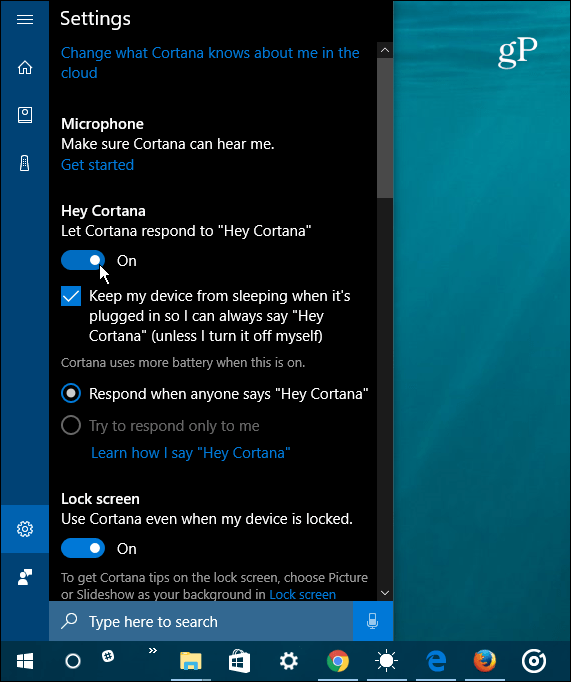
אם יש לך קונסולת Xbox, אתה יכול לכבות את קורטנה על ידי כניסה אל הגדרות> כל ההגדרות> הגדרות Cortana.
סירי של אפל
סירי עשתה דרך ארוכה מאז שהוצגה לראשונה עבור iOS. עכשיו תוכלו למצוא אותו ב- macOS Sierra, watchOS ו- tvOS ב- Apple TV. זה מגיע גם לאקרנים של אפל לצאת בקרוב רמקול חכם של HomePod.
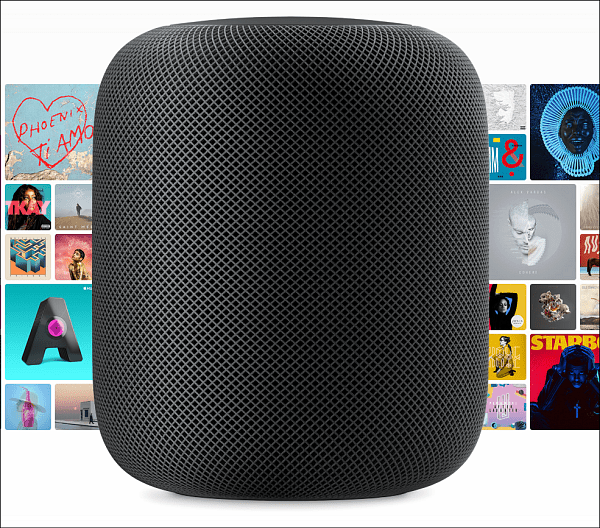
בזמן כתיבת שורות אלה, טכנולוגיית ההאזנה הפעילה של סירי עובדת רק עם מכשירי iOS ו- HomePod. כדי לנהל את זה, ראש אל הגדרות> סירי ולהפוך את אפשר "היי סירי" הפעל או כבה. כדי שזה יעבוד בלי שהמכשיר יהיה מחובר לחיבור, אתה צריך גרסה מודרנית של האייפון - 6S ומעלה. יש לחבר גרסאות ישנות יותר של האייפון וה- iPad לחיבור מלא ללא ידיים.
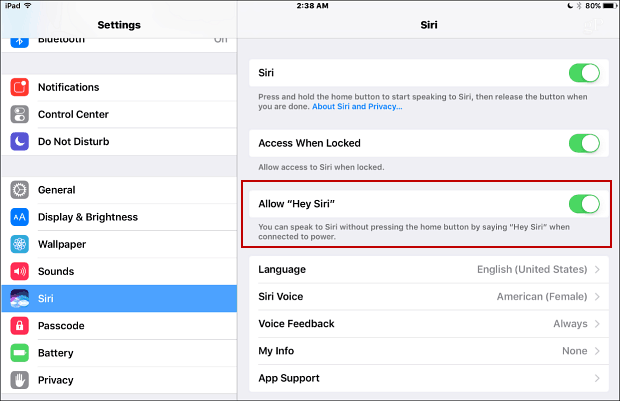
כמו כן, ראוי להזכיר שמכשירים אלה שומרים על היסטוריה של חיפושים קוליים ופקודות אחרות. הטענה היא שההקלטות עוזרות למכשיר שלך להיות מגיב יותר על ידי צפייה למה שתגיד. אם הרעיון להקליט ולשמור היסטוריה של פעילות הקול שלך, יש לך אפשרות למחוק אותה וכיסיתי כמה מהם.
- מחק את כל היסטוריית הקלטות הקול שלך באמזון
- מחק הקלטות קוליות של אמזון Fire Fire
- מחק את ההיסטוריה של הפעילות הקולית שלך "OK Google"
- מחק את היסטוריית החיפוש הקולי מקורטנה
בין אם זה גוגל, אפל, אמזון או מיקרוסופט, האם אתה חושב שעוזר הדיגיטל שלך נוח או מצמרר? השאירו תגובה למטה ויידעו אותנו.



